ЛР1. Отчет по лабораторной работе 5
 Скачать 1.75 Mb. Скачать 1.75 Mb.
|
|
Отчет по лабораторной работе №5 Запустить интерпретатор командной строки. Для запуска интерпретатора командной строки нажмем комбинацию клавиш «Win» + «R» и напишем cmd. 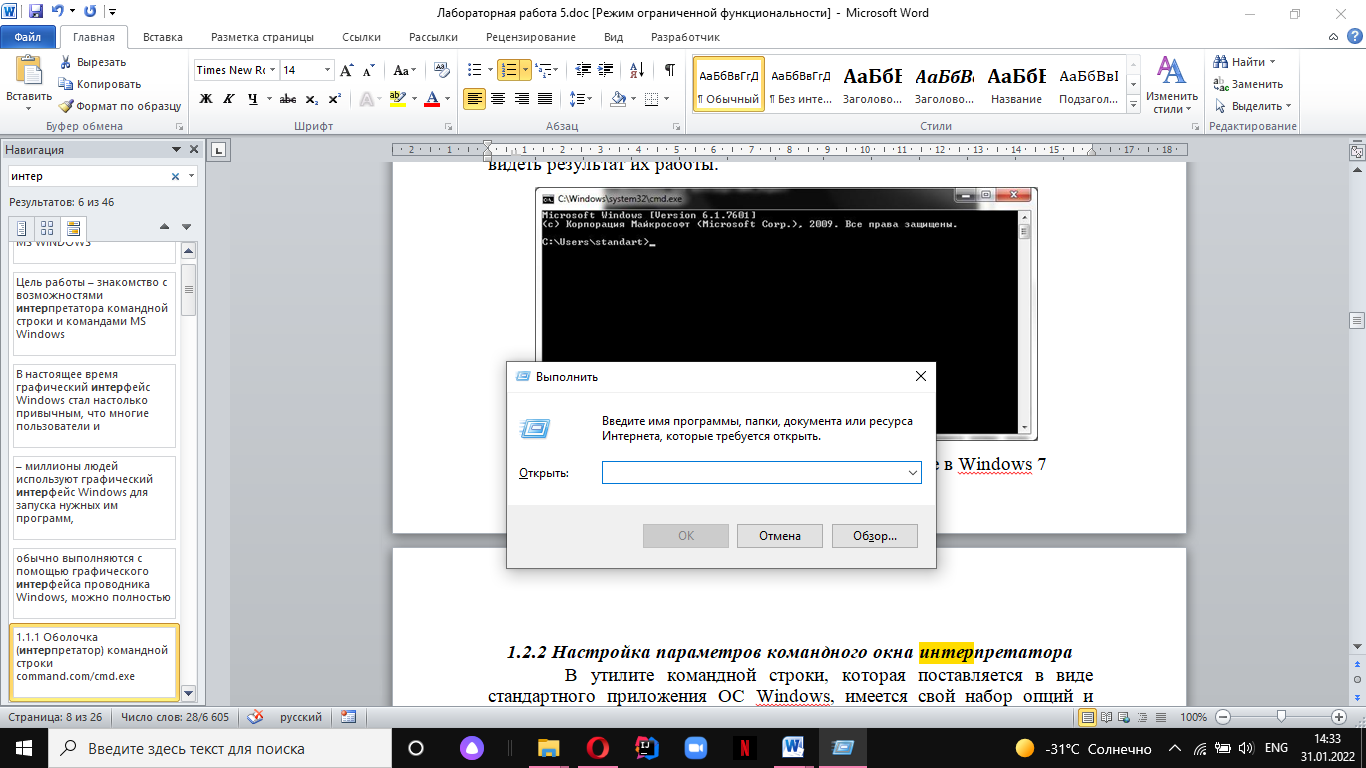 После этого запуститься программа cmd, в окне консоли которой можно начать писать команды. 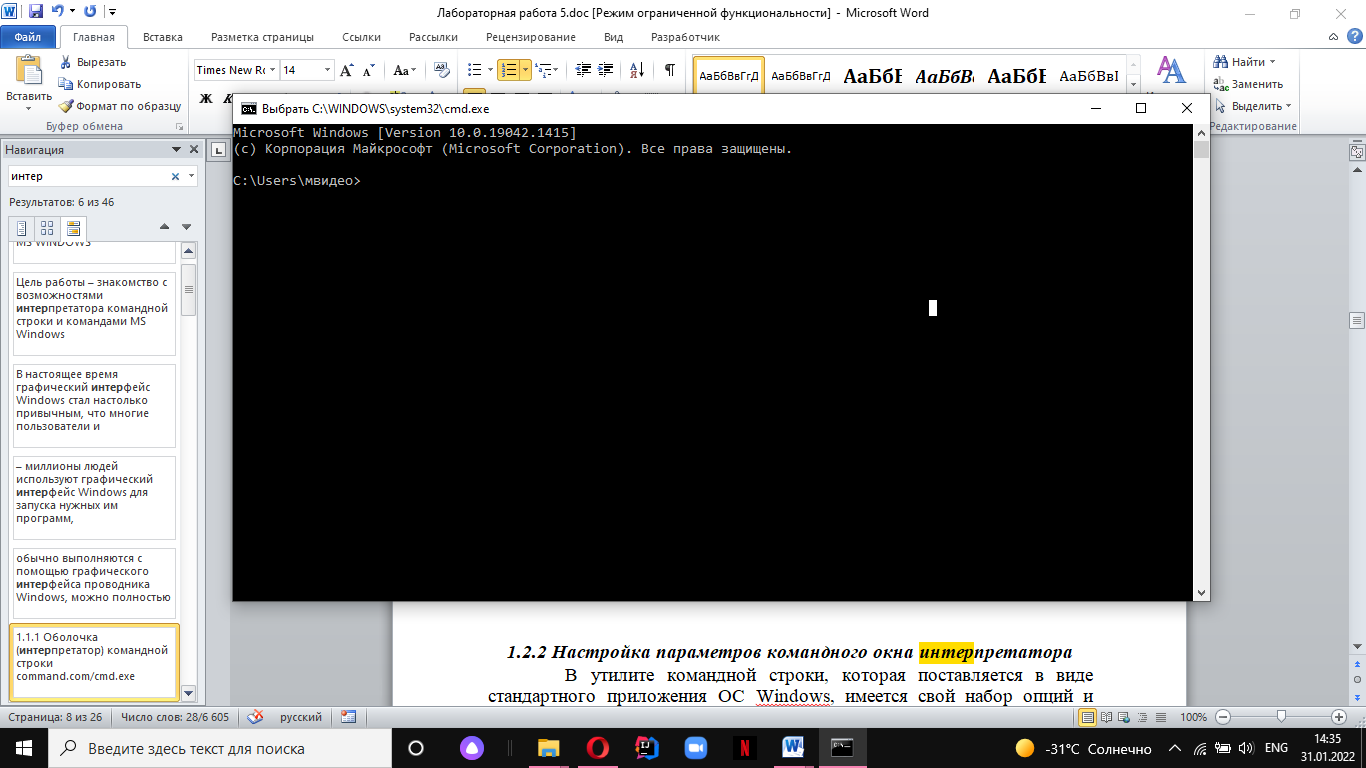 Увеличить размер окна интерпретатора и задать цвет фона и цвет шрифта (рекомендуется синий фон и белый шрифт). Для изменения параметров окна необходимо щелкнуть правой кнопкой мыши на окно и выбрать пункт свойства. После этого отобразиться окно свойств интерпретатора команд. Увеличим размер окна, задав ширину 150 и высоту 50. 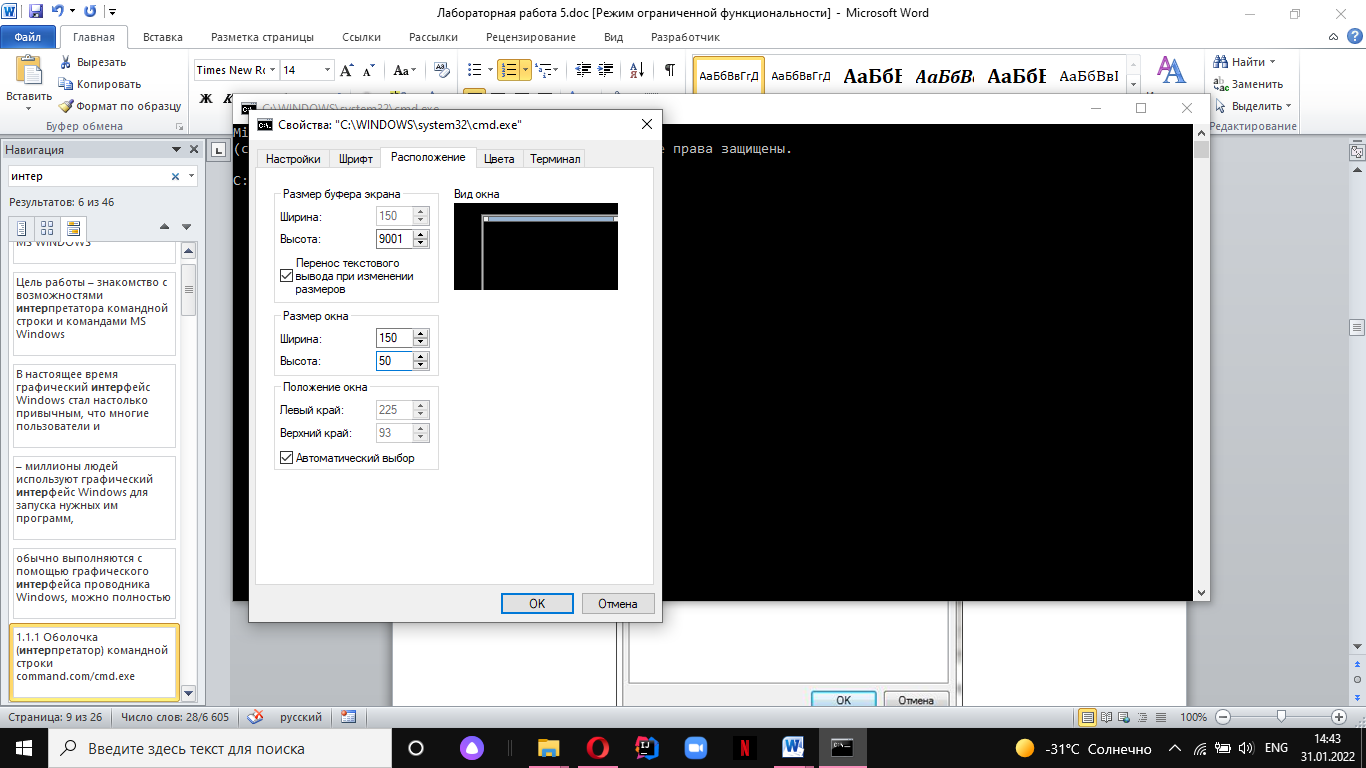  Для изменения используемых цветов в CMD необходимо перейти на вкладку «Цвета». 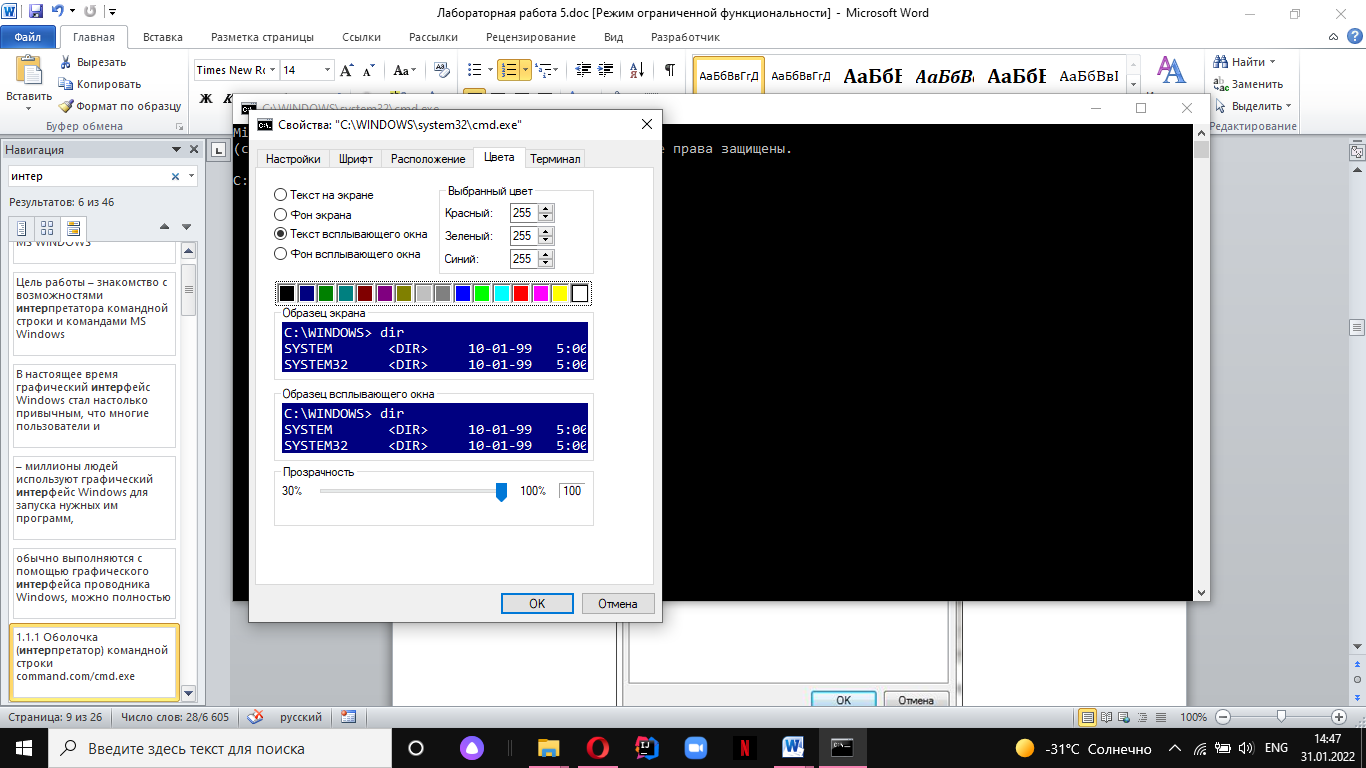 Создать список фамилий студентов группы. Отсортировать список в алфавитном порядке и сохранить его в новом файле. Для записи текстовых данных в файл необходимо ввести команду «COPY CON <имя файла>», которая будет копировать то, что набирается на клавиатуре в указанный файл. 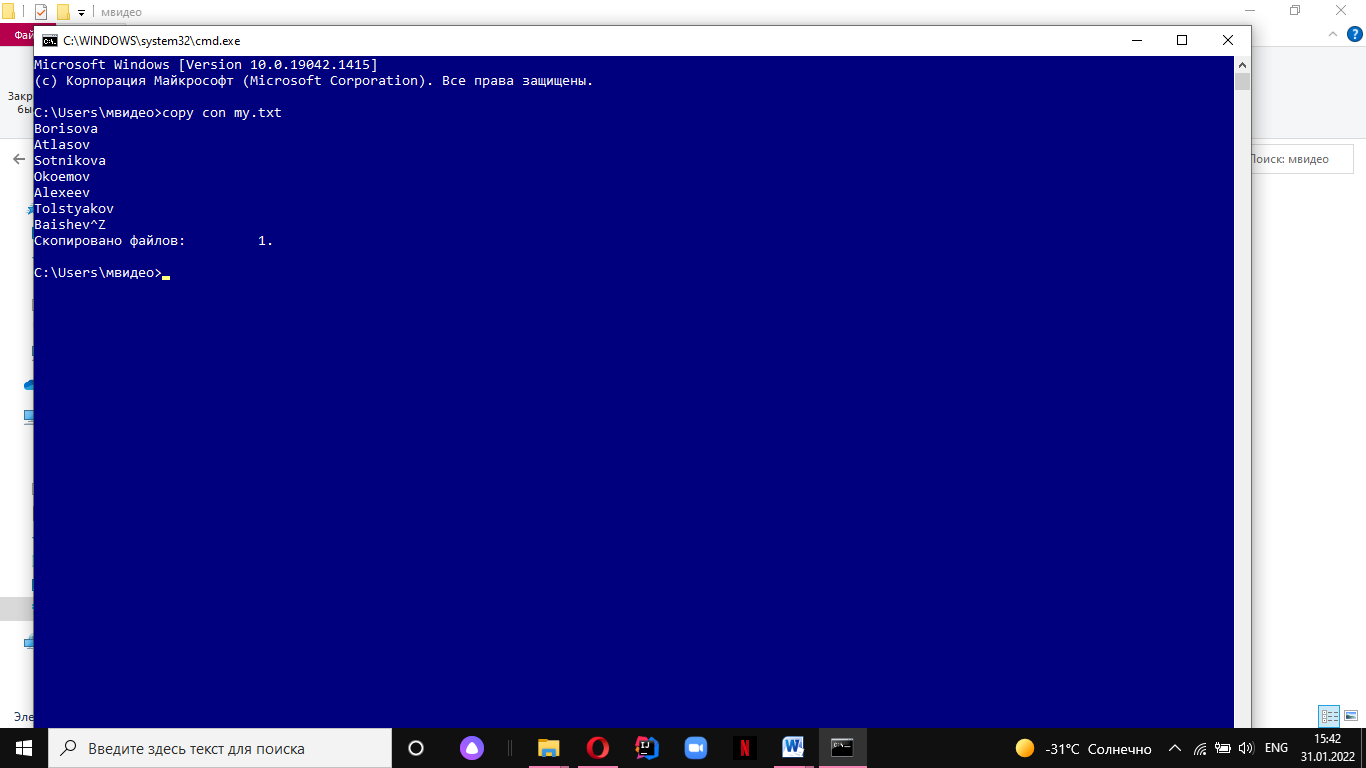 Полученный файл my.txt, содержит список введенных фамилий. 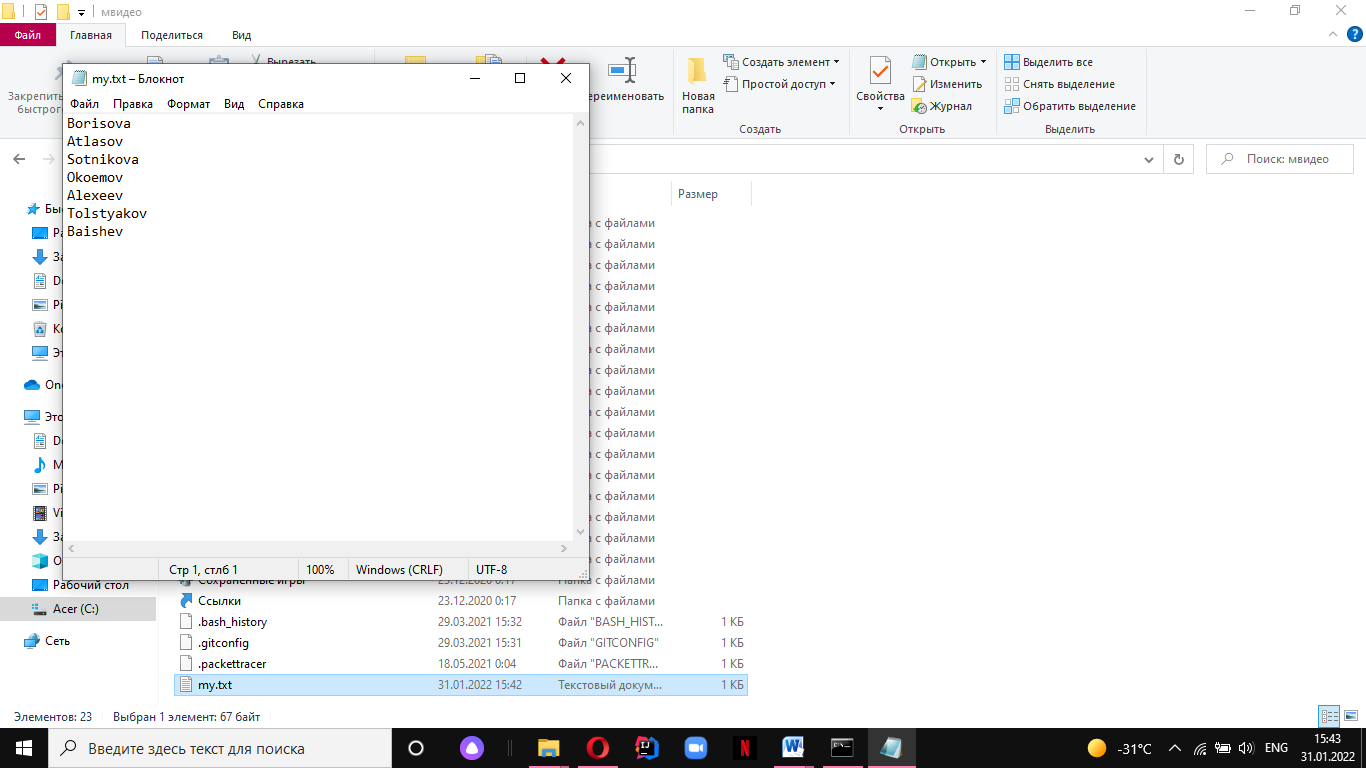 Для сортировки списка фамилий воспользуемся командой SORT, вывод которой направим в новый файл «my1.txt»  Полученный файл my1.txt содержит список введенных фамилий, отсортированный в алфавитном порядке. 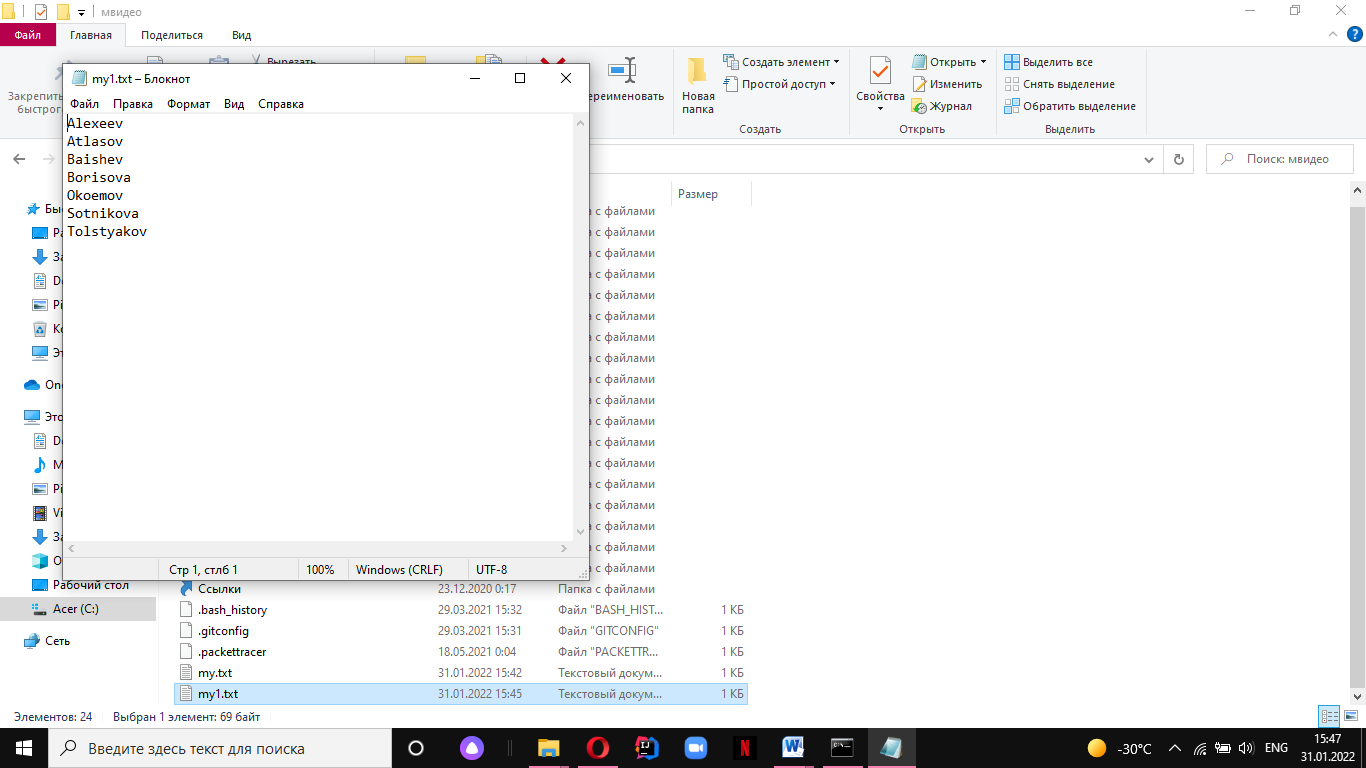 Создать текстовый файл, содержащий справочные сведения по командам DIR, COPY и XCOPY. Создаем файлы DIR, COPY, XCOPY. 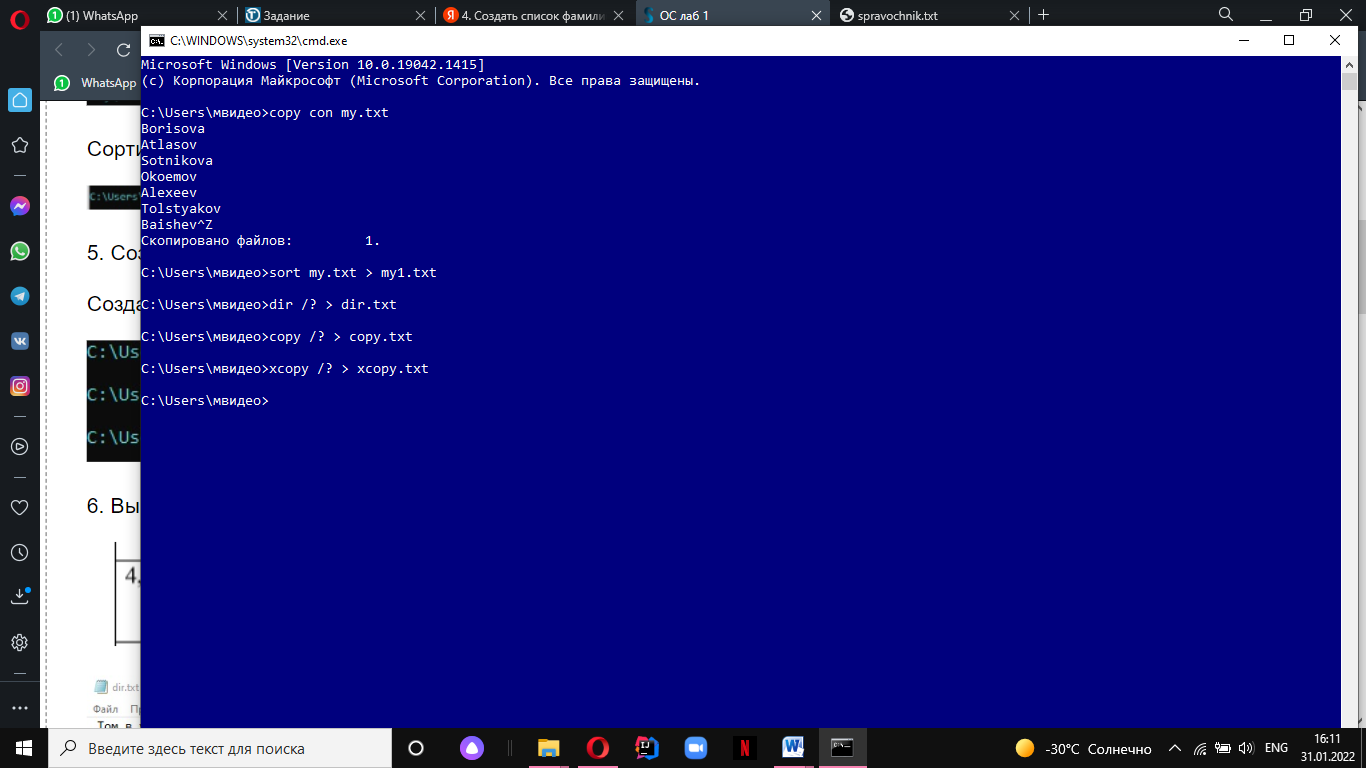 Полученные файлы содержат справочные сведения по командам DIR, COPY, XCOPY 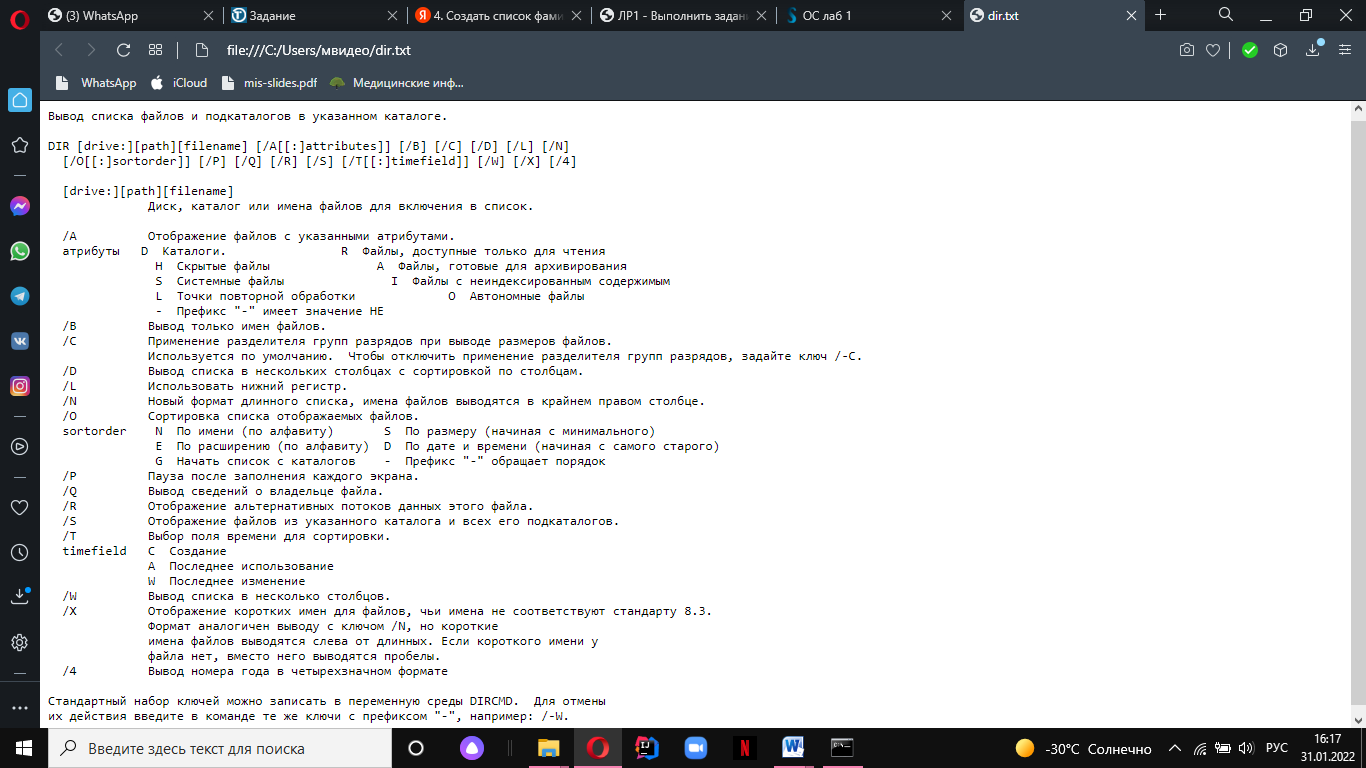 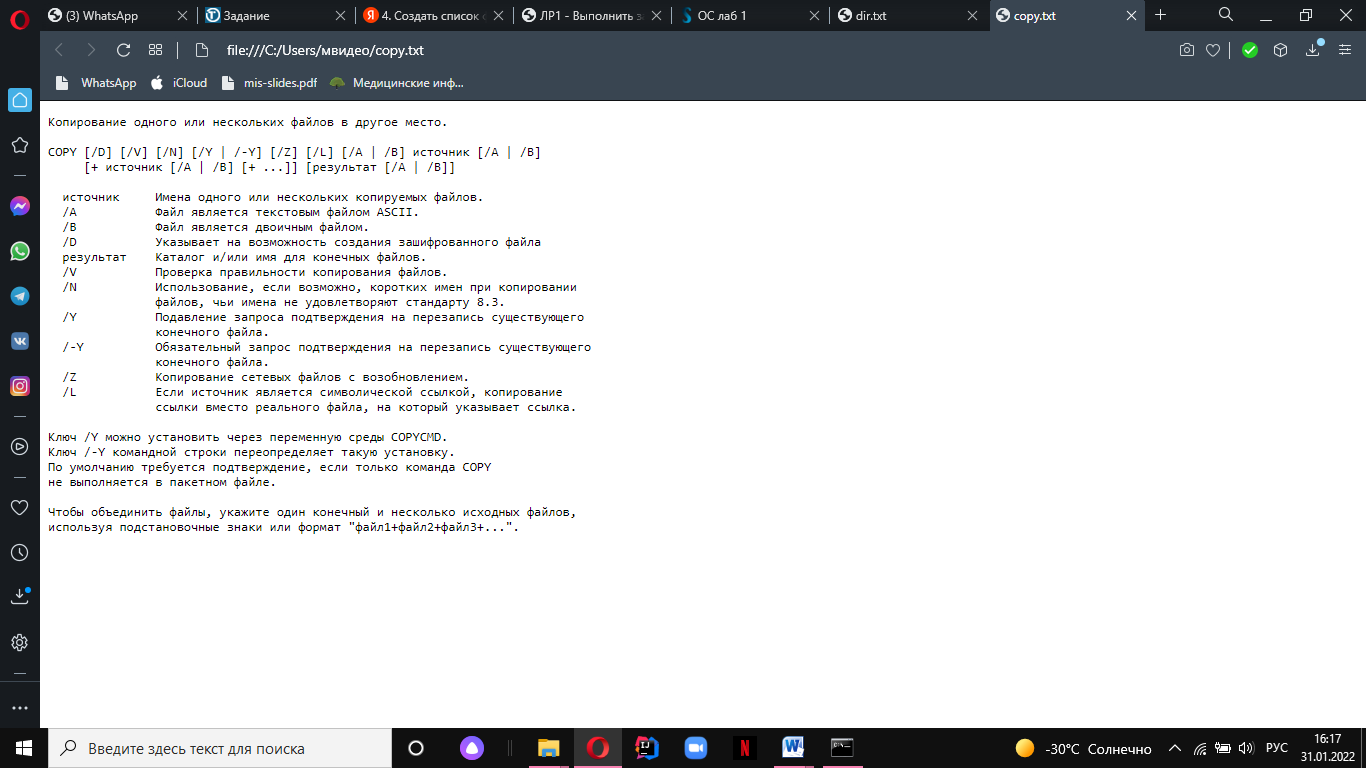 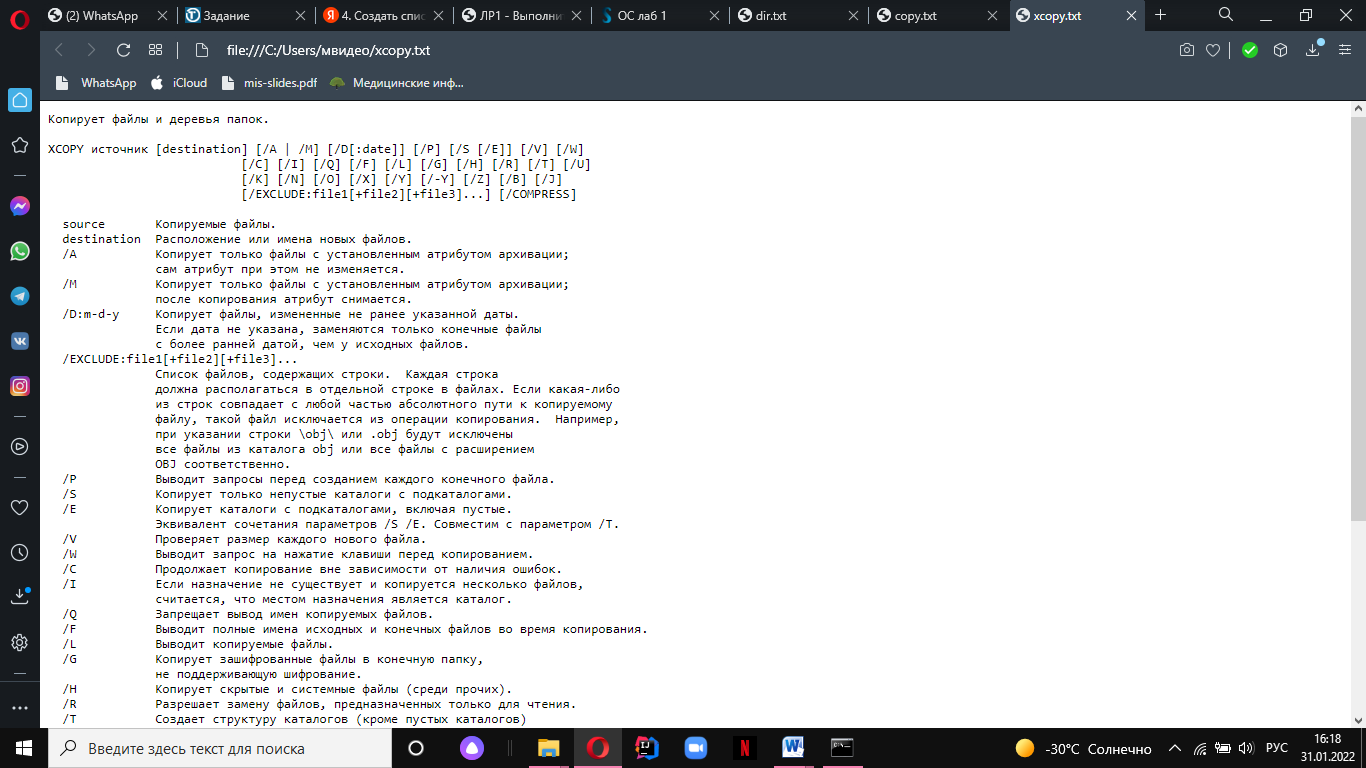 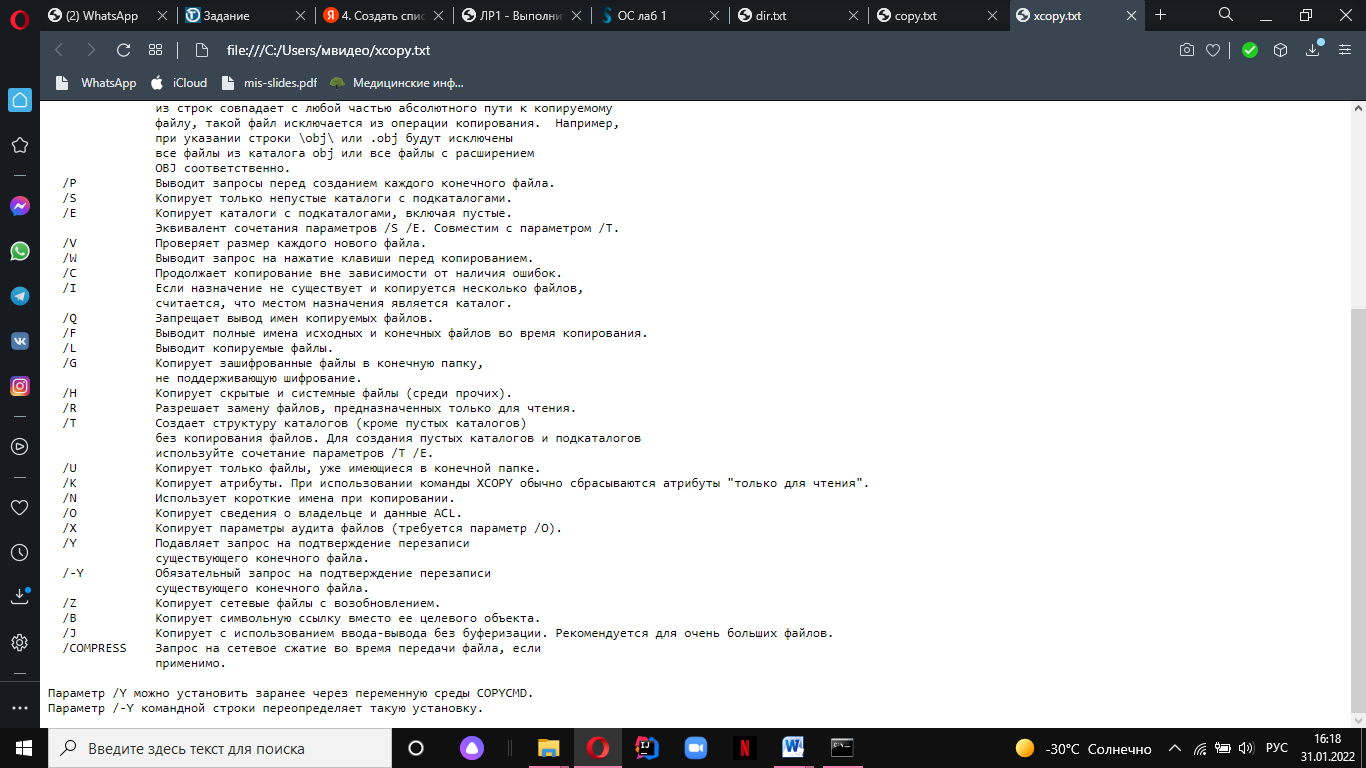 Скопировать все имеющиеся в каталоге Windows растровые графические файлы в каталог WinGrafika на диске С:. Если диск С: недоступен, использовать любой другой доступный диск. Для копирования всех имеющихся в каталоге Windows растровых графических файлов в каталог WinGrafika на диске С: воспользуемся командой XCOPY. 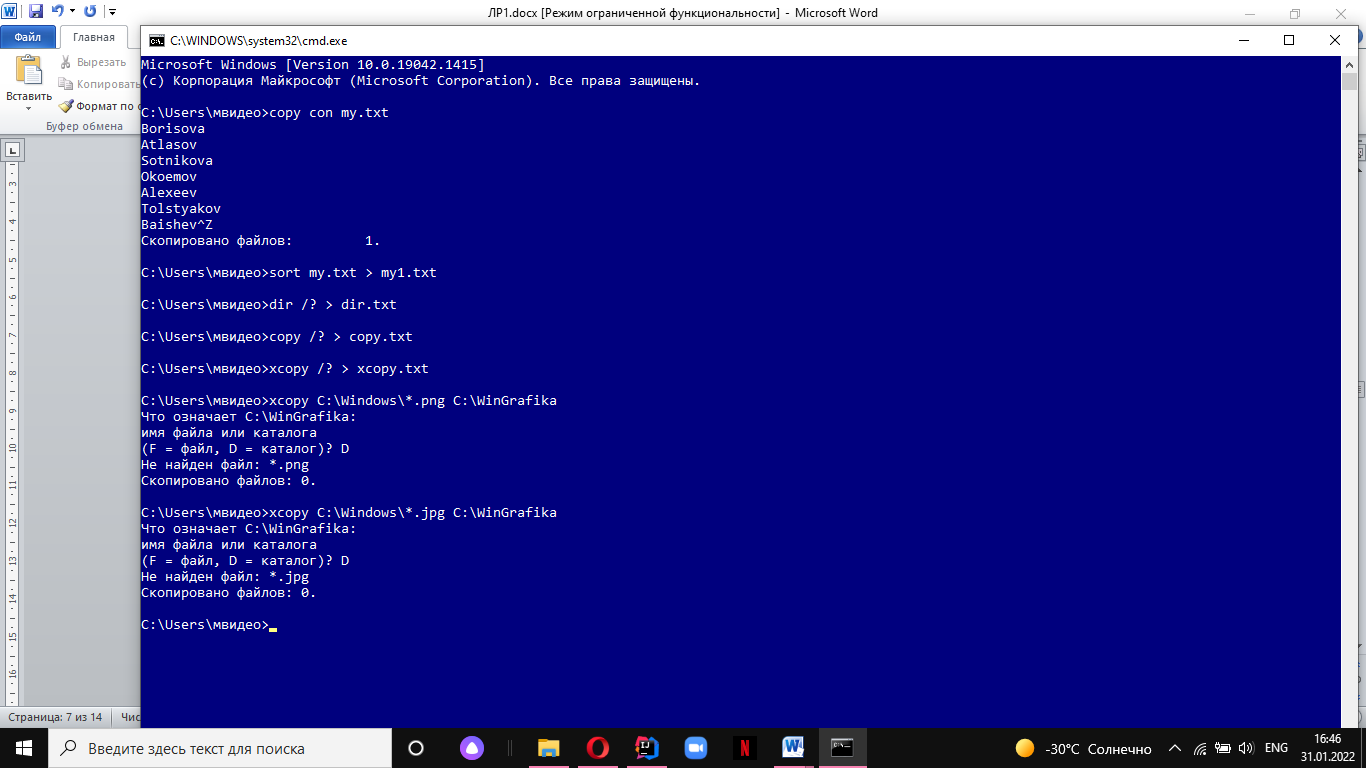 Как видно в каталоге Windows нет растровых графических файлов, так как прежде всего данный каталог предназначен для хранения важных системных компонентов и приложений, а не графических файлов. Скопировать все имеющиеся в каталоге Windows исполняемые файлы в каталог WinEx на диске С:. Если диск С: недоступен, использовать любой другой доступный диск. Так как большинство исполняемых файлов в каталоге Windows являются системными, то необходимо использовать команду XCOPY с параметром /H. 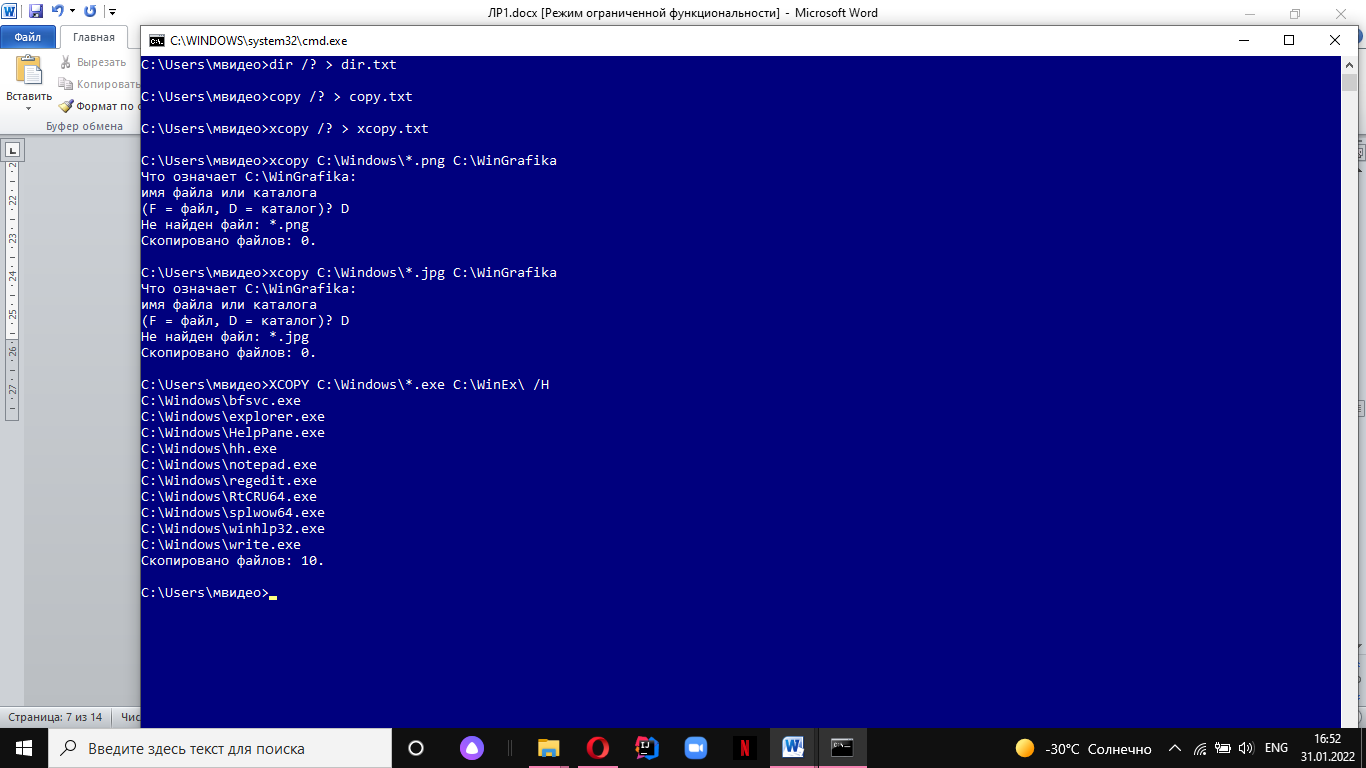 После выполнения копирования каталог WinEx будет содержать все исполняемые файлы из каталога Windows. 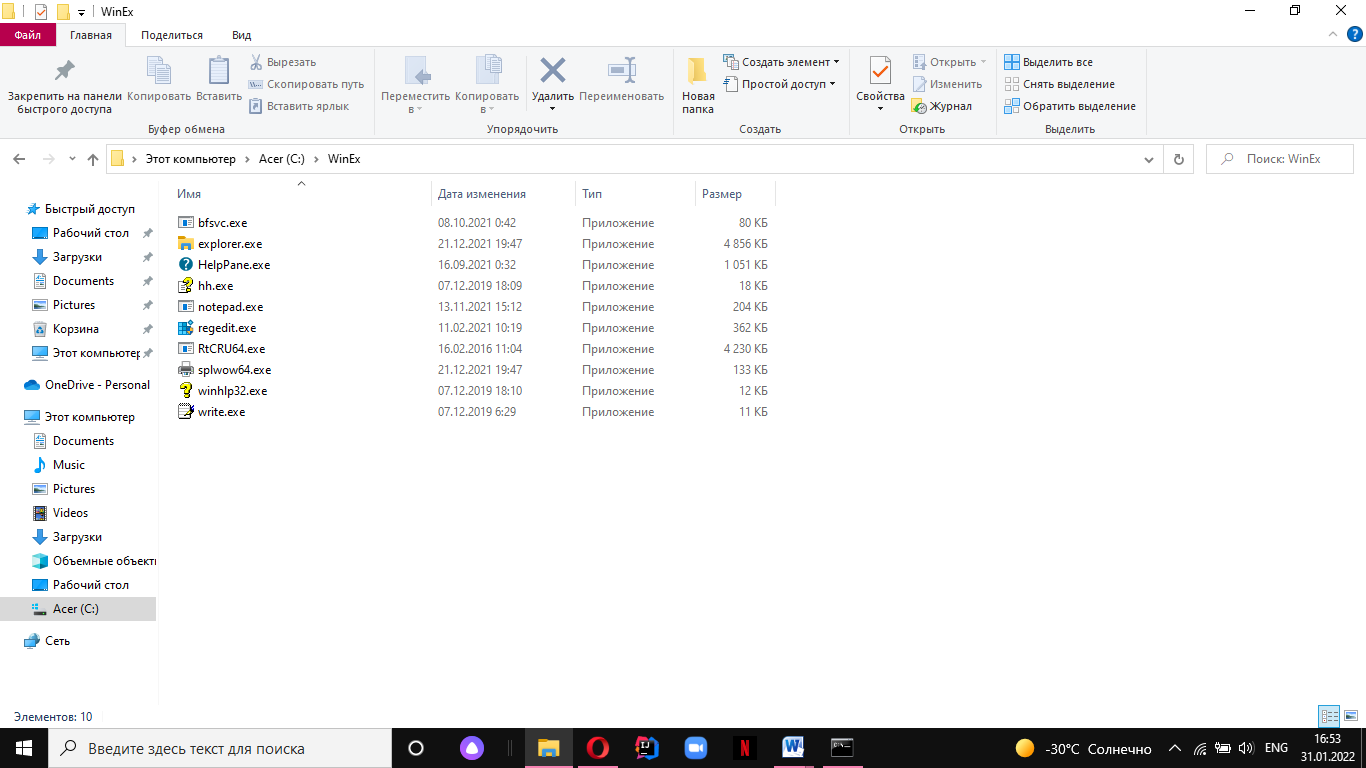 Ответы на контрольные вопросы Достоинства и недостатки интерфейса командной строки. Достоинства: Легкость автоматизации. По сути, это – простейшая программируемость. С графическим интерфейсом без поддержки программой командной строки это сделать почти невозможно. Можно управлять программами, не имеющими графического интерфейса (например, выделенным сервером). Любую команду можно вызвать небольшим количеством нажатий. Можно обращаться к командам для разных исполнимых файлов почти мгновенно и непосредственно, тогда как в GUI приходится сначала запускать, а затем закрывать графический интерфейс для каждого исполнимого файла. Просмотрев содержимое консоли, можно повторно увидеть промелькнувшее сообщение, которое не успели прочитать. Можно пользоваться удаленным компьютером с любого устройства подключаемого к Интернету или локальной без особых затрат трафика. Отсутствие деталей интерфейса, таких как пусковые панели и рамки окон, что при равных разрешениях позволяет вместить значительно больше текста на страницу. Недостатки: Интерфейс командной строки не является «дружелюбным» для пользователей, которые начали знакомство с компьютером с графического режима. Необходимость изучения синтаксиса команд и запоминания сокращений, осложняющаяся тем, что каждая команда может иметь свои собственные обозначения. Без автодополнения, ввод длинных и содержащих спецсимволы параметров с клавиатуры может быть затруднительным. Отсутствие «аналогового» ввода. Инструменты командной строки для автоматизации работы в ОС Microsoft Windows. В последних версиях ОС поддерживаются несколько стандартных инструментов автоматизации, сильно отличающихся друг от друга: оболочка командной строки cmd.exe, среда выполнения сценариев Windows Script Host и оболочка Microsoft PowerShell. Настраиваемые свойства интерпретатора. У утилиты командной строки, которая поставляется в виде стандартного приложения ОС Windows, имеется свой набор опций и параметров настройки. В окне свойств будут доступны четыре вкладки с опциями: общие, шрифт, расположение и цвета. Различие между внутренними и внешними командами. Примеры внешних и внутренних команд. Некоторые команды распознаются и выполняются непосредственно самим командным интерпретатором – такие команды называются внутренними (например, COPY или DIR). Другие команды ОС представляют собой отдельные программы, расположенные по умолчанию в том же каталоге, что и Cmd.exe, которые Windows загружает и выполняет аналогично другим программам. Такие команды называются внешними (например, MORE или XCOPY). Структура команды интерпретатора. Рассмотрим команду C:\>COPY C:\myfile.txt A:\ /V Имя команды здесь – COPY, параметры – C: \myfile . txt и A:\, а ключом является /V. В некоторых командах ключи могут начинаться не с символа /, а с символа - (минус), например, -V. Получение информации о конкретной команде. Большинство команд снабжено встроенной справкой, в которой кратко описываются назначение и синтаксис данной команды. Получить доступ к такой справке можно путем ввода команды с ключом /?. Для некоторых команд текст встроенной справки может быть довольно большим и не умещаться на одном экране. В этом случае помощь можно выводить последовательно по одному экрану с помощью команды MORE и символа конвейеризации |. Групповые символы (шаблоны) и их использование. Используя символ амперсанда &, можно разделить несколько утилит в одной командной строке, при этом они будут выполняться друг за другом. Условная обработка команд в Windows осуществляется с помощью символов && и || следующим образом. Двойной амперсанд && запускает команду, стоящую за ним в командной строке, только в том случае, если команда, стоящая перед амперсандами была выполнена успешно. Два символа || осуществляют в командной строке обратное действие, т.е. запускают команду, стоящую за этими символами, только в том случае, если команда, идущая перед ними, не была успешно выполнена. Условная обработка действует только на ближайшую команду. Несколько утилит можно сгруппировать в командной строке с помощью круглых скобок. Перенаправление ввода/вывода и конвейеризация команд. Для того, чтобы перенаправить текстовые сообщения, выводимые какой-либо командой, в текстовый файл, нужно использовать конструкцию команда > имя_файла. Если при этом заданный для вывода файл уже существовал, то он перезаписывается, если не существовал — создается. Можно также не создавать файл заново, а дописывать информацию, выводимую командой, в конец существующего файла. Для этого команда перенаправления вывода должна быть задана так: команда >> имя_файла. С помощью символа < можно прочитать входные данные для заданной команды не с клавиатуры, а из определенного (заранее подготовленного) файла: команда < имя_файла. Условное выполнение и группировка команд. Условная обработка команд в Windows осуществляется с помощью символов && и || следующим образом. Двойной амперсанд && запускает команду, стоящую за ним в командной строке, только в том случае, если команда, стоящая перед амперсандами была выполнена успешно. Два символа || осуществляют в командной строке обратное действие, т.е. запускают команду, стоящую за этими символами, только в том случае, если команда, идущая перед ними, не была успешно выполнена. Условная обработка действует только на ближайшую команду. Несколько утилит можно сгруппировать в командной строке с помощью круглых скобок. Назначение символов &, &&, || и (). Используя символ амперсанда &, можно разделить несколько утилит в одной командной строке, при этом они будут выполняться друг за другом. Двойной амперсанд && запускает команду, стоящую за ним в командной строке, только в том случае, если команда, стоящая перед амперсандами была выполнена успешно. Два символа || осуществляют в командной строке обратное действие, т.е. запускают команду, стоящую за этими символами, только в том случае, если команда, идущая перед ними, не была успешно выполнена. Несколько утилит можно сгруппировать в командной строке с помощью круглых скобок. Команды для работы с файловой системой – названия и возможности. Текущий каталог можно изменить с помощью команды CD [диск:][путь\]. Для копирования одного или нескольких файлов используется команда COPY. Команда XCOPY используется для копирования файлов и каталогов с сохранением их структуры. По сравнению с командой COPY имеет более широкие возможности и является наиболее гибким средством копирования в командной строке Windows. Команда: DIR [диск:][путь][имя_файла][ключи] используется для вывода информации о содержимом дисков и каталогов. Для создания нового каталога и удаления уже существующего пустого каталога используются команды MKDIR [диск:]путь и RMDIR [диск:]путь [ключи] соответственно (или их короткие аналоги MD и RD). Удалить один или несколько файлов можно с помощью команды DEL [диск:][путь]имя_файла [ключи]. Переименовать файлы и каталоги можно с помощью команды RENAME (REN). Команда для перемещения одного или более файлов имеет вид: MOVE [/Y|/-Y] [диск:][путь]имя_файла1[,...] результирующий_файл Команды для переименования папки имеет вид: MOVE [/Y|/-Y] [диск:][путь]каталог1 каталог2. Достоинства и недостатки команд COPY и XCOPY. Команда COPY имеет недостатки. Например, с ее помощью нельзя копировать скрытые и системные файлы, файлы нулевой длины, файлы из подкаталогов. Кроме того, если при копировании группы файлов COPY встретит файл, который в данный момент нельзя скопировать (например, он занят другим приложением), то процесс копирования полностью прервется, и остальные файлы не будут скопированы. Указанные недостатки COPY можно решить с помощью команды XCOPY, которая предоставляет намного больше возможностей при копировании. XCOPY может работать только с файлами и каталогами, но не с устройствами. Назначение команды ECHO и примеры ее использования. Команда ECHO применяется для вывода текстовых сообщений на стандартный вывод и для переключения режима отображения команд на экране. С помощью команды ECHO OFF можно отключить дублирование команд, идущих после нее (сама команда ECHO OFF при этом все же дублируется). Для восстановления режима дублирования используется команда ECHO ON. Кроме этого, можно отключить дублирование любой отдельной строки в командном файле, написав в начале этой строки символ @. Команда DIR и ее возможности. Команда: DIR [диск:][путь][имя_файла][ключи] используется для вывода информации о содержимом дисков и каталогов. Параметр [диск:][путь] задает диск и каталог, содержимое которого нужно вывести на экран. Параметр [имя_файла] задает файл или группу файлов, которые нужно включить в список. С помощью ключей команды DIR можно задать различные режимы расположения, фильтрации и сортировки. В какой кодировке интерпретатор выводит информацию и как получить читаемую твердую копию? При создании текстового файла интерпретатор командной строки использует кодировку кириллица (DOS). Поэтому рекомендуется переназначить вывод в файл с расширением .txt, а для просмотра содержимого файла использовать Internet Explorer, указав вид кодировки кириллица (DOS). |
